
Хмарне сервісне сховище OneDrive від Microsoft тепер включає "Особисте сховище" для ваших конфіденційних файлів. Ці файли зашифровані та захищені додатковими двофакторна перевірка , навіть коли вони синхронізовані з ПК з Windows 10.
Персональним сховищем OneDrive став доступні у всьому світі 30 вересня 2019 р. Він працює на Windows 10, Android, iPhone, iPad та Інтернеті.
Що таке «особисте сховище» в OneDrive?
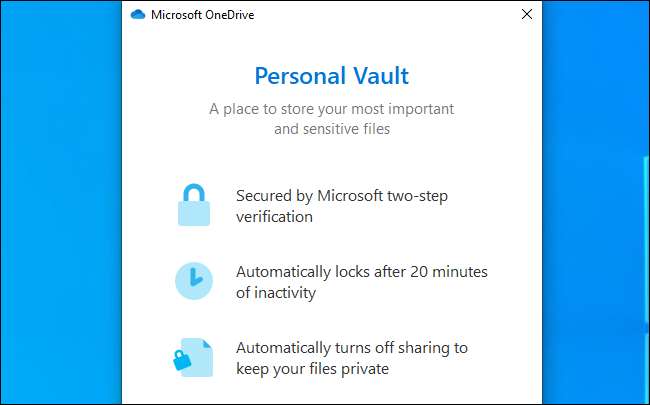
Особисте сховище - це надзахищена зона для зберігання ваших файлів у OneDrive. Наприклад, якщо ви збираєтеся зберігати конфіденційні фінансові документи або копії паспорта в OneDrive, ви, мабуть, захочете помістити їх у своє особисте сховище для додаткової безпеки.
Персональне сховище вимагає додаткової автентифікації, перш ніж ви зможете отримати доступ до будь-яких файлів у ньому. Кожного разу, коли ви отримуєте до них доступ, вам потрібно буде надати двофакторний код автентифікації, PIN-код, автентифікацію за відбитками пальців або аутентифікацію обличчя. У Windows 10 ви можете використовувати Windows Привіт для автентифікації. Вони автоматично блокуються через двадцять хвилин бездіяльності, змушуючи вас повторно аутентифікуватися перед тим, як отримати до них доступ. Якщо ви отримаєте доступ до них через веб-сайт OneDrive, ваш браузер не буде їх кешувати.
Personal Vault шифрує файли всередині нього. У Windows 10 Personal Vault зберігає ці файли в Зашифровано BitLocker область вашого жорсткого диска. Це працює, навіть якщо у вас Windows 10 Home і ви не використовуєте BitLocker ні для чого іншого. Microsoft заявляє, що ваші файли також зашифровані в спокійному режимі на серверах Microsoft.
Файли, що зберігаються в Особистому сховищі, не можна нікому надавати. Навіть якщо ви надаєте спільний доступ до файлу, а потім переміщуєте його в Особисте сховище, спільний доступ для цього файлу буде вимкнено. Це дає вам спокій: Ви не можете випадково поділитися конфіденційним файлом, якщо він зберігається тут.
За допомогою програми OneDrive на телефоні ви можете сканувати документи та робити фотографії безпосередньо з Особистого сховища, зберігаючи їх у безпечному місці, не розміщуючи їх в іншому місці на телефоні.
Інші великі хмарні служби зберігання даних - Dropbox, Google Drive та Apple iCloud Drive - поки не пропонують подібну функцію.
Найкраще працює з Office 365
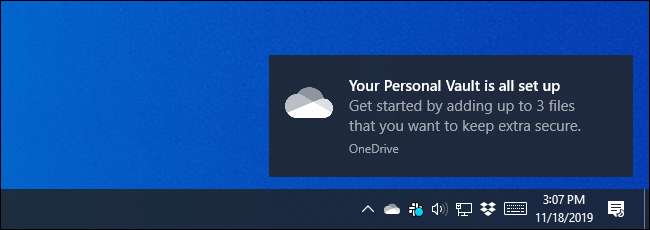
Перш ніж почати, варто зазначити, що безкоштовна версія OneDrive та план на 100 Гб обмежують до максимум трьох файлів у вашому Особистому сховищі. Ви можете додати декілька файлів до архіву (наприклад, ZIP-файл) і зберегти архів як один файл у своєму сховищі, але ви обмежені трьома файлами.
За допомогою платного пакета Office 365 Personal або Office 365 Home ви можете зберігати скільки завгодно файлів у своєму особистому сховищі - до обмеження пам’яті OneDrive, яке, ймовірно, становитиме 1 ТБ або більше.
За $ 10 на місяць за Office 365 для дому , план, яким можуть поділитися шість людей, Плани Microsoft Office 365 - це дуже багато якщо вам потрібен Microsoft Office - або просто недороге хмарне сховище. 10 доларів на місяць дають до шести людей кожному 1 ТБ пам’яті та доступ до програм Office 365.
Які платформи підтримує?
Personal Vault працює в OneDrive на Windows 10, Android, iPhone, iPad та в Інтернеті за адресою onedrive.live.com .
Він недоступний в OneDrive для macOS, Windows 7, Windows 8.1, Windows Phone, Xbox, HoloLens, Surface Hub або Windows 10 S. Зверніться до корпорації Майкрософт Порівняння функцій OneDrive для більш детальної інформації.
Особисте сховище також доступне лише в OneDrive Personal. Він недоступний у OneDrive Business.
Як користуватися Особистим сховищем
Щоб скористатися Особистим сховищем, просто відкрийте папку OneDrive та клацніть або торкніться папки “Особисте сховище”. Ви можете зробити це на ПК з Windows 10 через веб-сайт або за допомогою програми для смартфона - що завгодно.
Наприклад, у Windows 10 ви можете просто відкрити Провідник файлів, клацнути на бічній панелі “OneDrive” та двічі клацнути “Особисте сховище”.
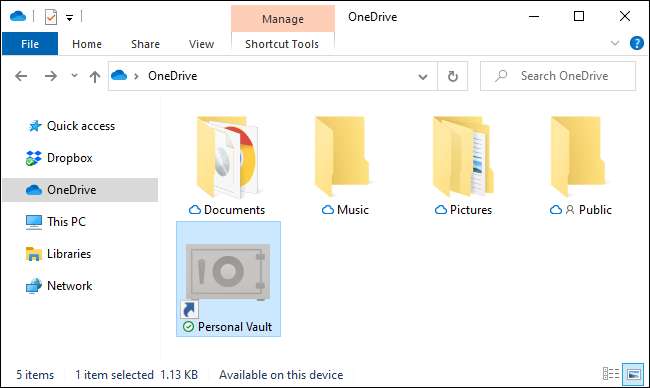
Перший раз, коли ви його відкриваєте, потрібно буде OneDrive Контроль облікових записів користувачів авторизація для ввімкнення Особистого сховища - ймовірно, через функції BitLocker, які він використовує. Клацніть короткий майстер налаштування, щоб налаштувати ситуацію.
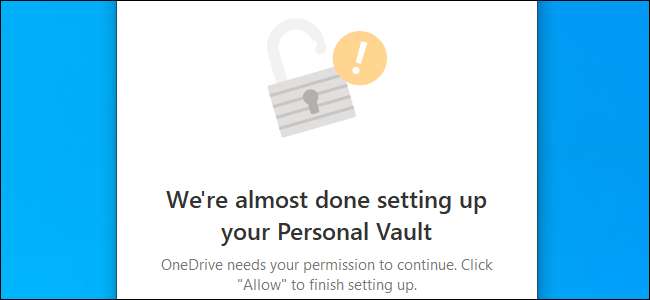
Помістіть усі файли, які ви хочете захистити, у своє особисте сховище.
Ваше сховище залишатиметься розблокованим, доки ви не будете неактивні протягом двадцяти хвилин. Ви також можете негайно заблокувати його, клацнувши правою кнопкою миші в папці Personal Vault і вибравши “Заблокувати Personal Vault”.
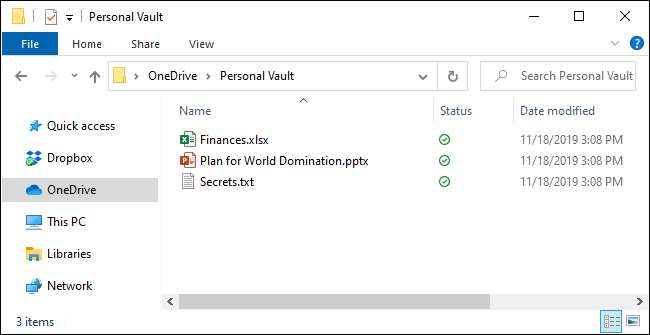
При спробі отримати доступ до Особистого сховища, коли він заблокований, вам буде запропоновано додаткову автентифікацію.
Наприклад, якщо ви встановили двофакторну автентифікацію для свого облікового запису Microsoft, вам буде запропоновано ввести код автентифікації. Це працює так само, як якщо б ви вперше входили у свій обліковий запис Microsoft із нового пристрою.
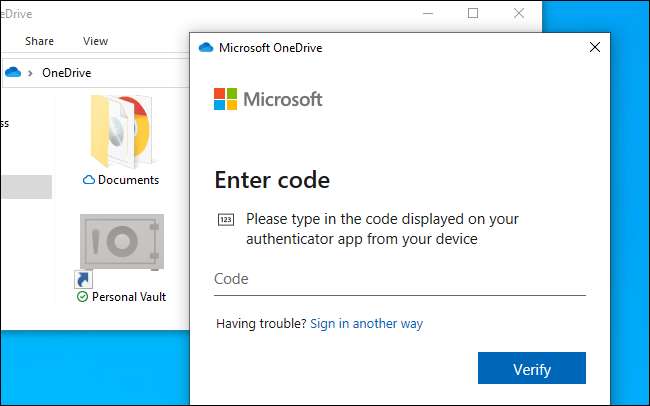
Ви знайдете Personal Vault у головній папці свого облікового запису OneDrive на будь-якій підтримуваній платформі - від Windows 10 до веб-сайту та додатків для смартфонів. Просто відкрийте його, щоб розблокувати та отримати доступ до файлів усередині.
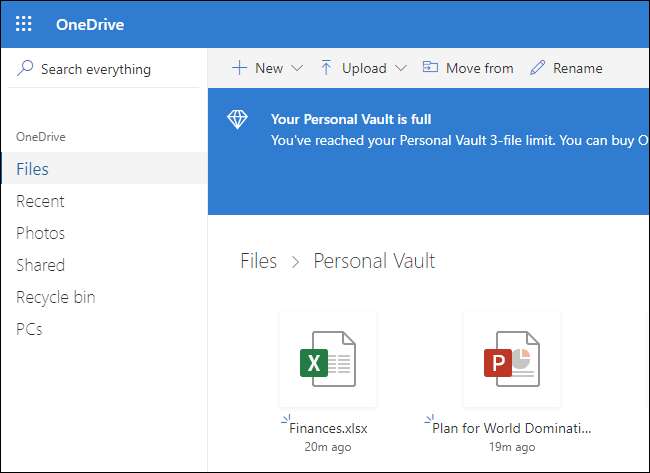
Чи слід використовувати OneDrive Personal Vault?
Personal Vault - це привітальна функція, яка доступна на більшості сучасних платформ - без Mac. Якщо він підтримує пристрої, якими ви користуєтесь, це більш безпечний спосіб зберігати конфіденційні файли, ніж просто скидати їх у звичайну папку OneDrive.
Також приємно, що Personal Vault також шифрує файли у вашій системі Windows 10. Ми думаємо Корпорація Майкрософт повинна пропонувати кодування на повному диску BitLocker усім у Windows 10, але це краще, ніж нічого.
Якщо ви вже сумніваєтесь щодо зберігання конфіденційних файлів у OneDrive, можливо, ви захочете зробити паузу, перш ніж скидати їх усі в Особисте сховище. Інше рішення - наприклад, зберігання конфіденційних документів поряд із даними для входу на веб-сайт у сховищі менеджера паролів —Може бути більш безпечним. Вони будуть зашифровані за допомогою головного пароля вашого менеджера паролів.
Наприклад, Документація Microsoft зазначає, що "Personal Vault у Windows 10 не захищає імена та хеші файлів у вашому Personal Vault, коли Vault заблоковано". Якщо вам потрібна максимальна конфіденційність ваших файлів, вам, мабуть, краще скористатися іншим рішенням. Корпорація Майкрософт обіцяє, що вона "зобов’язана розширити захист цих атрибутів у майбутньому оновленні", але це проблема, якої у вас не буде з більш зрілими рішення для шифрування файлів .
В цілому, однак, Особисте сховище - чудова особливість. Більше хмарних служб зберігання повинні пропонувати додатковий захист для таких конфіденційних файлів, як цей. Просто шкода, що люди, які не платять за Office 365, мають лише три файли.







